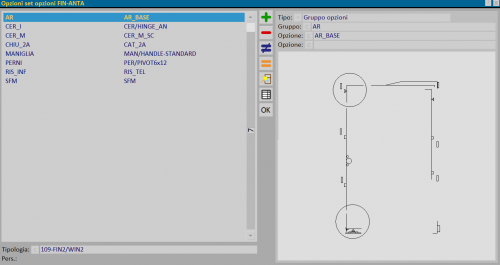Opzioni set opzioni
Da Opera Wiki.
(Differenze fra le revisioni)
(Creata pagina con '__TOC__ La finestra Opzioni set opzioni {{NB|Per accedere a questo riquadro in Opera Gestione Commesse: dal menù ''Tipologie…') |
(→Sezione 2: anagrafica del set opzioni) |
||
| Riga 17: | Riga 17: | ||
{{BR}} | {{BR}} | ||
| - | ==Sezione 2: | + | ==Sezione 2: configurazione opzioni del set opzioni== |
| - | *''' | + | *'''Tipo''': Riporta il nome del set opzioni che per comodità può essere una sigla che identifichi le caratteristiche . |
| - | *''' | + | *'''Gruppo''': Nome del sistema a cui associare il set opzioni. |
| - | *''' | + | *'''Opzione''': Nome della serie a cui associare il set opzioni. |
| - | + | ||
| - | + | ||
| - | + | ||
| - | |||
| - | |||
| - | |||
| - | |||
{{BR}} | {{BR}} | ||
Versione delle 13:59, 1 apr 2025
Indice |

In questa tabella l’operatore può creare dei set opzioni da abbinare alle tipologie. Il fine di questa funzione è quello di avere delle tipologie che mostrano solo le opzioni più utilizzate.
Sezione 1: I tasti funzione
- Il pulsante
 serve per iniziare il caricamento di una nuova registrazione.
serve per iniziare il caricamento di una nuova registrazione.
- Il pulsante
 serve per l’eliminazione di una registrazione dall’archivio.
serve per l’eliminazione di una registrazione dall’archivio.
- Il pulsante
 serve per la variazione dei dati di una registrazione.
serve per la variazione dei dati di una registrazione.
- Il pulsante
 consente di selezionare le opzioni da inserire nel set.
consente di selezionare le opzioni da inserire nel set.
- Il pulsante
 consente di esportare il contenuto del quadro corrente in un documento in formato foglio di calcolo (es: Excel). Maggiori informazioni sull'utilizzo di questa funzionalità possono essere trovati nella pagina dedicata
consente di esportare il contenuto del quadro corrente in un documento in formato foglio di calcolo (es: Excel). Maggiori informazioni sull'utilizzo di questa funzionalità possono essere trovati nella pagina dedicata
Sezione 2: configurazione opzioni del set opzioni
- Tipo: Riporta il nome del set opzioni che per comodità può essere una sigla che identifichi le caratteristiche .
- Gruppo: Nome del sistema a cui associare il set opzioni.
- Opzione: Nome della serie a cui associare il set opzioni.
Sezione 3: i tasti azione
- Il tasto
 : apre il quadro di Gestione icona set opzioni tipologia, dove è possibile inserire l’icona del Set opzioni disegnandola o caricandola come immagine. Le funzioni l’utilizzo e la gestione di questo quadro sono le medesime viste in altri capitoli, per esempio: Gestione icone accessorio.
: apre il quadro di Gestione icona set opzioni tipologia, dove è possibile inserire l’icona del Set opzioni disegnandola o caricandola come immagine. Le funzioni l’utilizzo e la gestione di questo quadro sono le medesime viste in altri capitoli, per esempio: Gestione icone accessorio.
- Il tasto
 apre il quadro Opzioni set opzioni che consente il controllo delle opzioni inserite nel set e la tipologia a cui il set è abbinato, nonché la modifica o l'inserimento di altre opzioni nel set.
apre il quadro Opzioni set opzioni che consente il controllo delle opzioni inserite nel set e la tipologia a cui il set è abbinato, nonché la modifica o l'inserimento di altre opzioni nel set.
- Il tasto
 apre il quadro Capitoli set opzioni per la creazione dei capitoli abbinabili ai set. Per la gestione dei capitoli si veda anche Capitoli opzioni.
apre il quadro Capitoli set opzioni per la creazione dei capitoli abbinabili ai set. Per la gestione dei capitoli si veda anche Capitoli opzioni.